
Режим приватного або анонімного перегляду вперше з’явився у 2005 році завдяки компанії Apple, яка запровадила його в браузері Safari. Згодом, ця функція стала популярною, особливо після того, як Google у 2008 році додав режим анонімного перегляду до Chrome. На сьогоднішній день майже кожен веб-браузер пропонує приватний режим, який користується широким попитом. Однак, навколо цієї функції завжди існували суперечки щодо її конфіденційності та принципів роботи, особливо серед новачків, які нещодавно відкрили для себе цю опцію. Якщо ви прагнете отримати більше інформації про приватний режим, зокрема про те, як його використовувати та як відключити режим анонімного перегляду на iPhone або іншому пристрої, ви знайшли потрібну статтю. Ми пропонуємо вичерпний посібник, який розвіє усі ваші сумніви та пояснить, як увімкнути приватний перегляд на iPhone та як налаштувати його параметри конфіденційності.
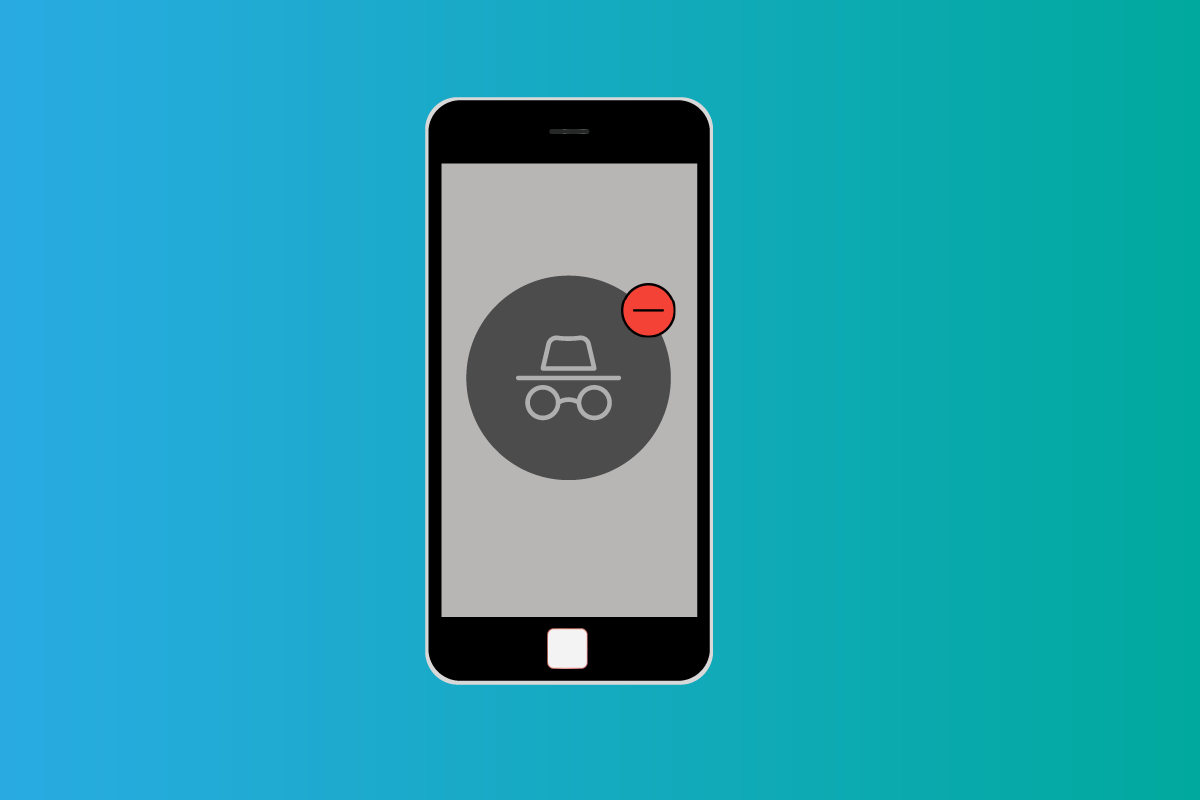
Як вимкнути режим анонімного перегляду на iPhone
Простими словами, це режим, в якому історія вашого веб-перегляду, файли cookie та інші дані з веб-сайтів не зберігаються на вашому пристрої. Незважаючи на це, не варто помилково вважати, що це гарантує повну приватність і що ніхто не зможе дізнатися про ваші дії в Інтернеті. Ваш провайдер інтернет-послуг та пошукова система в курсі всіх ваших переглядів та пошукових запитів і можуть відстежити їх.
Зауваження: Оскільки смартфони мають різні конфігурації налаштувань, які можуть відрізнятися залежно від виробника, радимо вам перевірити правильність налаштувань перед їх зміною. Наступні методи були протестовані на iPhone XR з iOS 14.4.
Як активувати приватний перегляд через налаштування?
Зазвичай, опція приватного перегляду ввімкнена за замовчуванням. Однак, деякі користувачі стикалися з труднощами при її активації, навіть при багаторазових спробах натискання кнопки приватного перегляду. Це трапляється тому, що приватний режим може бути деактивовано в налаштуваннях. Щоб увімкнути режим приватного перегляду на iPhone, виконайте наведені нижче кроки:
1. Відкрийте “Налаштування” на своєму iPhone.
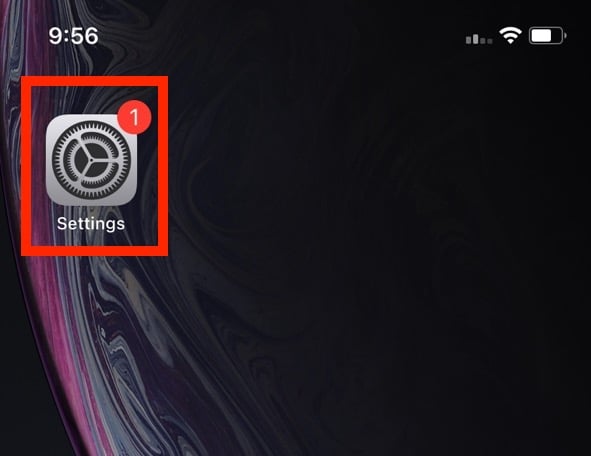
2. Перейдіть до розділу “Екранний час”.
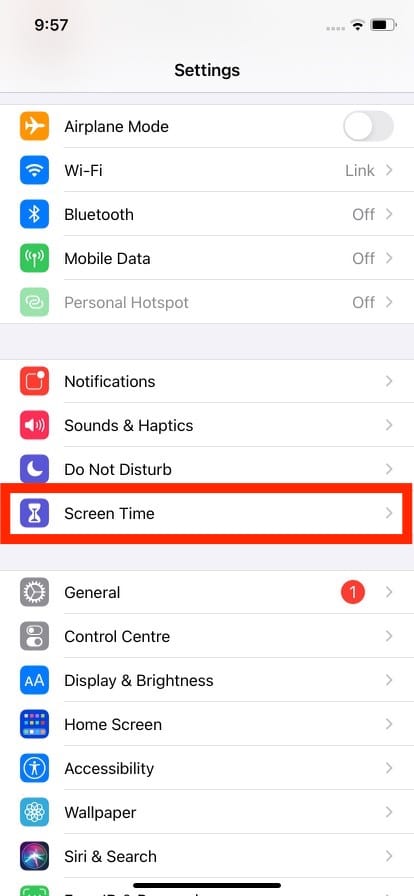
3. Відкрийте “Обмеження вмісту та конфіденційності”.
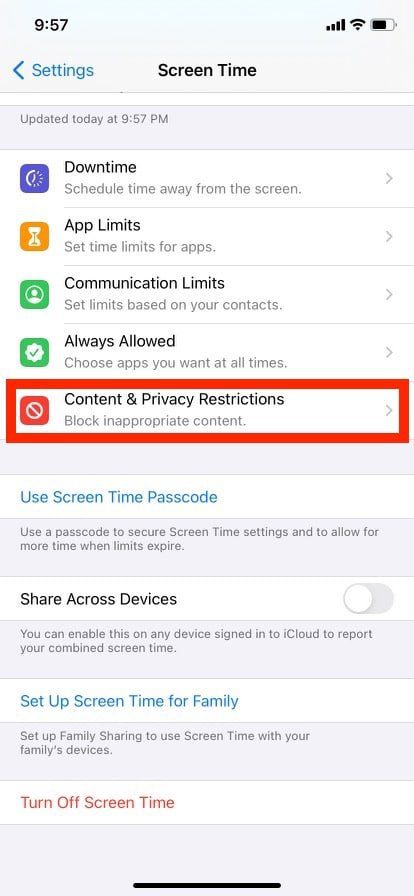
4. Далі перейдіть до “Обмеження вмісту”.
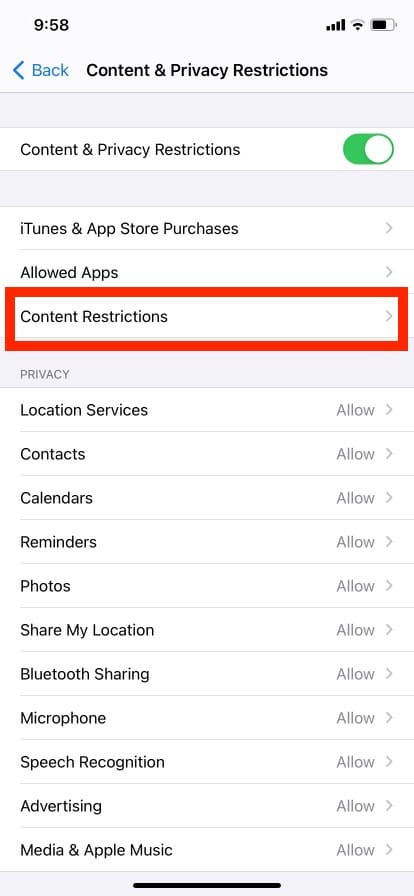
5. Оберіть “Веб-вміст”.
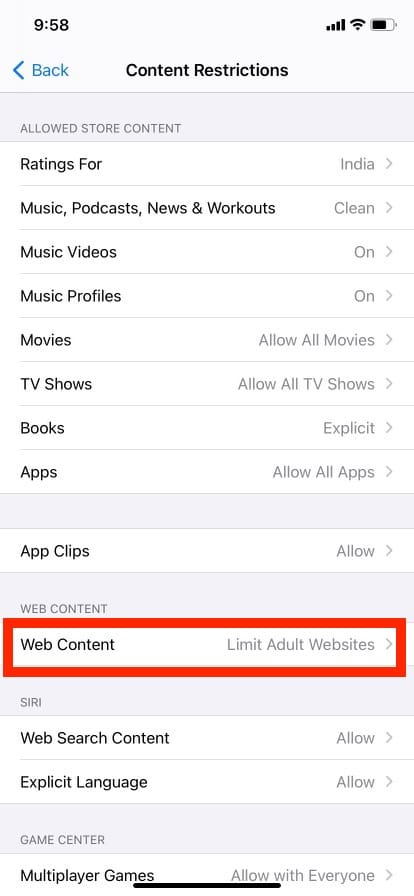
6. Натисніть “Необмежений доступ”, щоб увімкнути режим приватного перегляду.
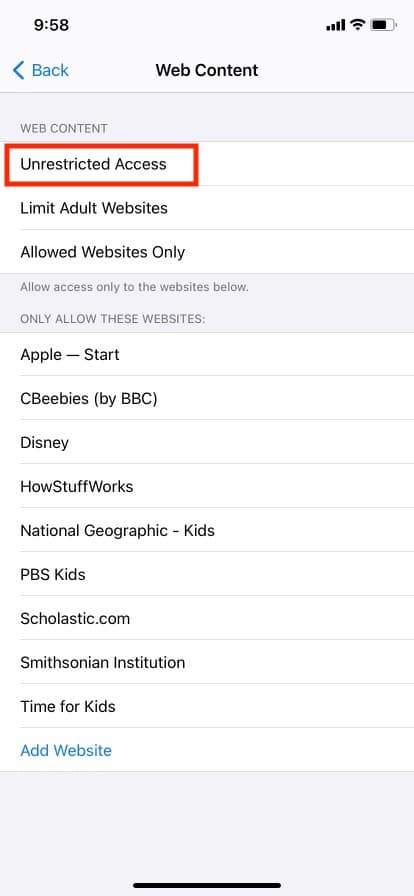
7. Після цього запустіть Safari та торкніться значка вкладок.
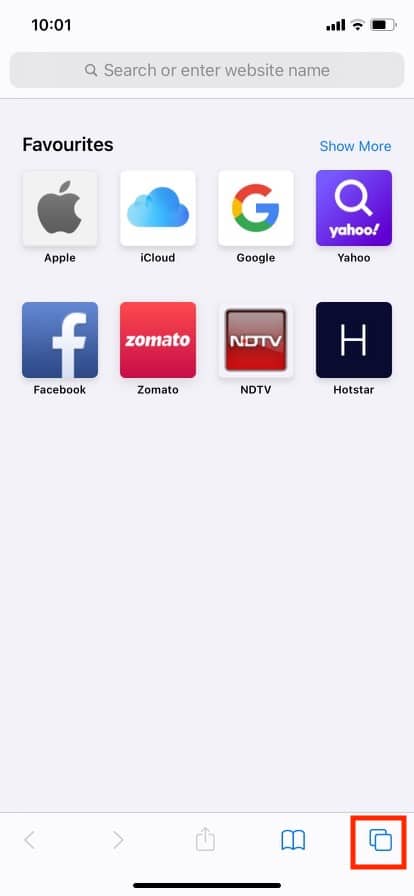
8. Натисніть “Приватно”, а потім “Готово”.
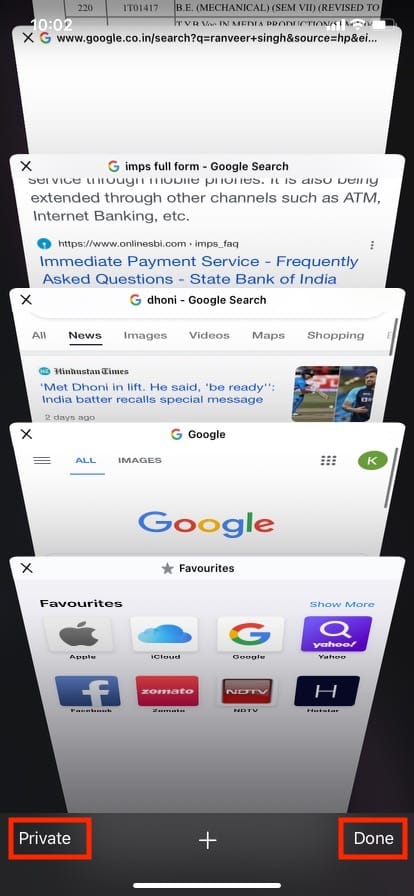
Як деактивувати режим приватного перегляду?
Після активації режиму приватного перегляду на iPhone, Safari автоматично відкриватиметься в приватному вікні кожного разу, доки ви його не вимкнете. Щоб деактивувати приватне вікно, виконайте наступні дії:
1. Запустіть браузер Safari.
2. Торкніться іконки вкладок.
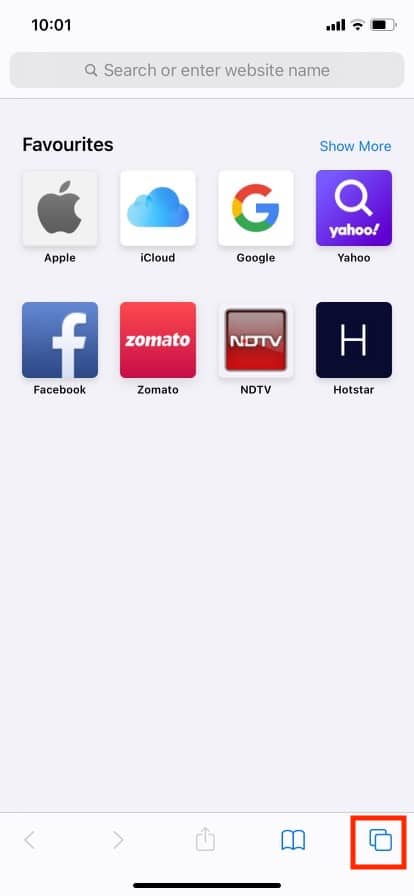
3. Натисніть “Приватно”, а потім “Готово”.
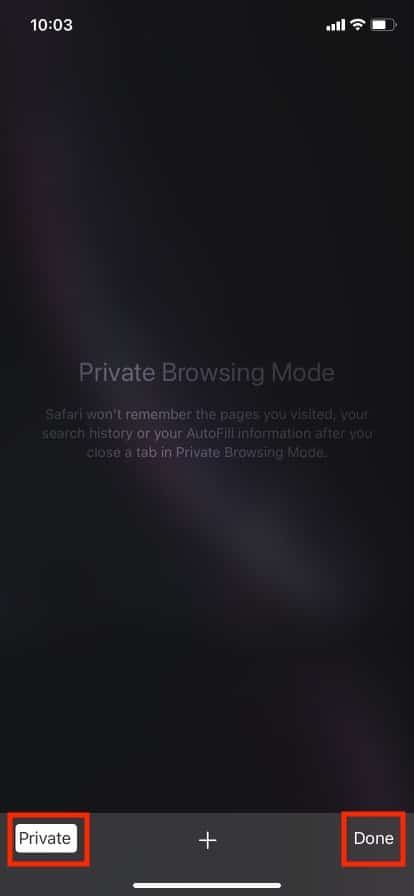
Що таке режим приватного перегляду на iPhone?
Приватний перегляд, також відомий як режим анонімного перегляду, дозволяє переглядати веб-сторінки в новій вкладці браузера, не зберігаючи журнал чи файли cookie на вашому пристрої. Це особливо корисно при використанні загального пристрою, щоб інші користувачі не бачили вашу історію перегляду. Він також корисний при перевірці цін на товари чи авіаквитки, оскільки він відображає нейтральні ціни, на відміну від дещо завищених цін, коли ви авторизовані у своєму обліковому записі. Проте, ваш провайдер інтернет-послуг все ще може бачити ваші дані перегляду. Щоб приховати дані веб-перегляду від провайдера, скористайтеся VPN, тобто віртуальною приватною мережею.
Як переглянути історію приватного перегляду на iPhone?
Так, ви можете переглянути історію приватного перегляду на вашому iPhone, але з певними обмеженнями. Ви можете побачити лише назву веб-сайту та обсяг використаних даних. Повного доступу до історії приватних сторінок перегляду немає. Щоб переглянути обмежену історію приватного перегляду, виконайте ці кроки:
1. Відкрийте “Налаштування” на своєму пристрої.
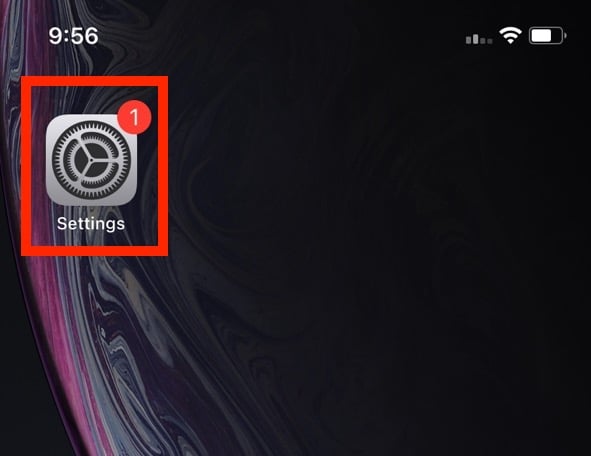
2. Прокрутіть вниз і виберіть “Safari”.
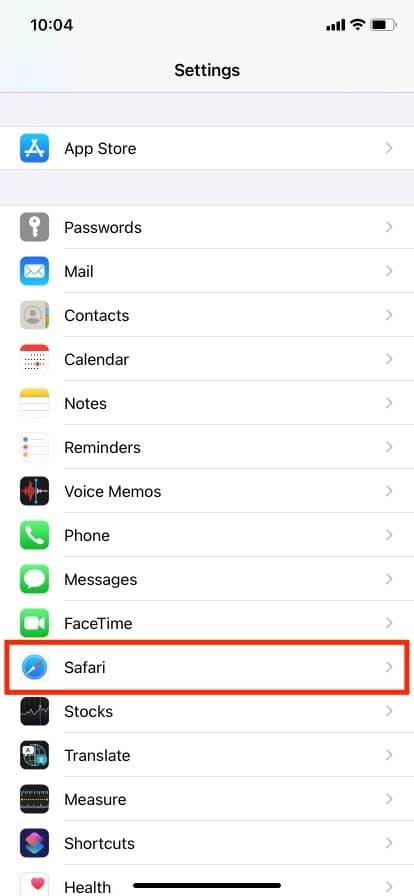
3. Прокрутіть вниз та перейдіть до “Додатково”.
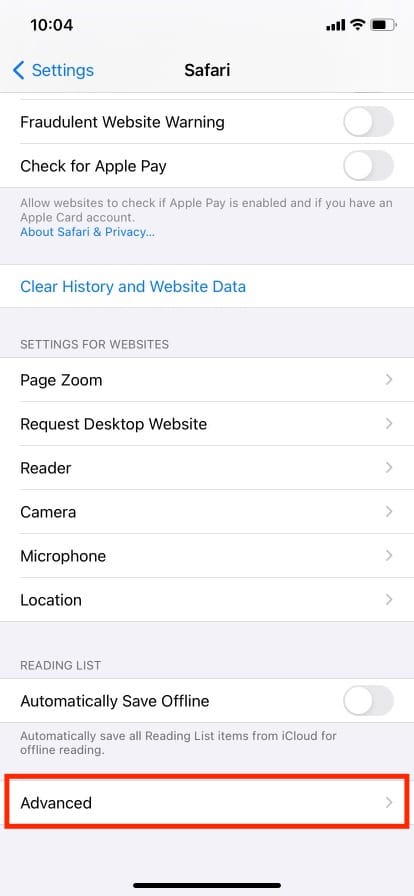
4. Натисніть “Дані веб-сайту”.
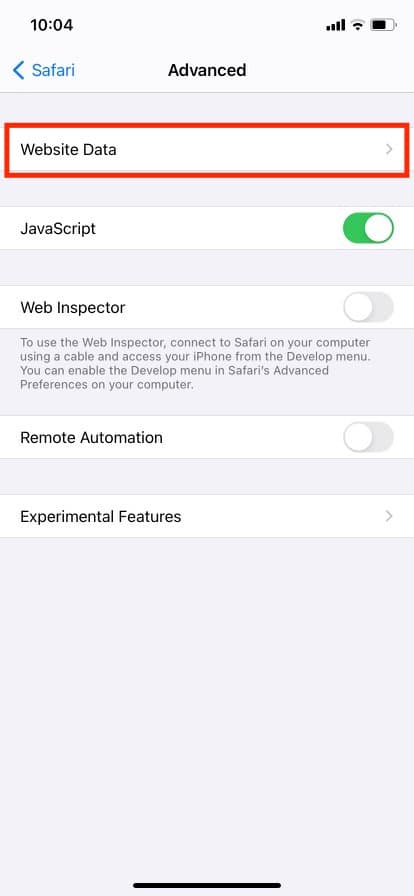
Як видалити історію приватного перегляду на iPhone?
1. Відкрийте “Налаштування” на своєму iPhone.
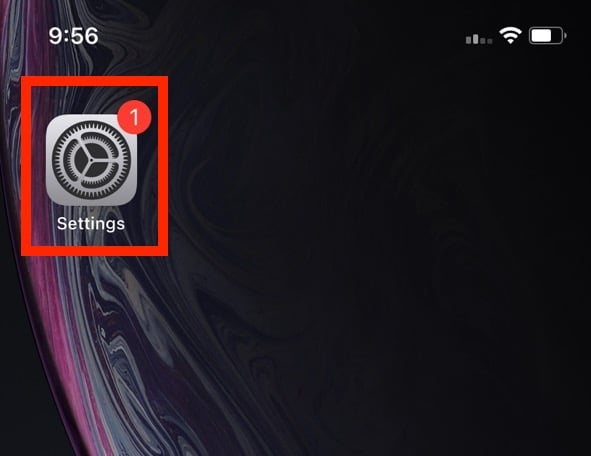
2. Прокрутіть вниз і виберіть “Safari”.
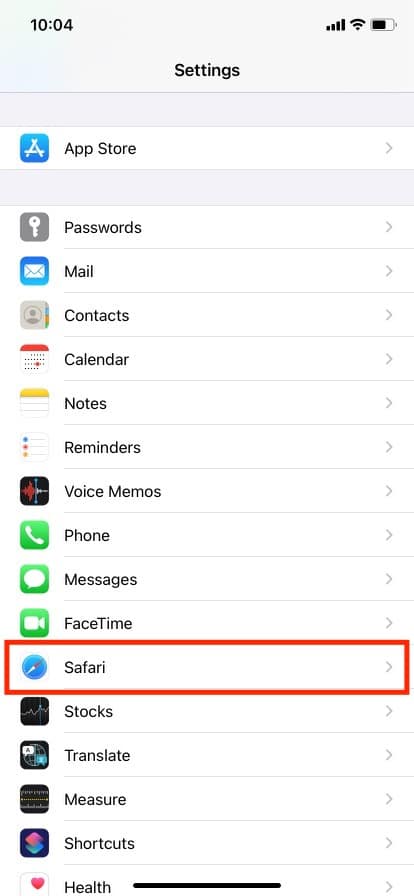
3. Знову прокрутіть вниз і виберіть “Очистити історію та дані веб-сайту”.
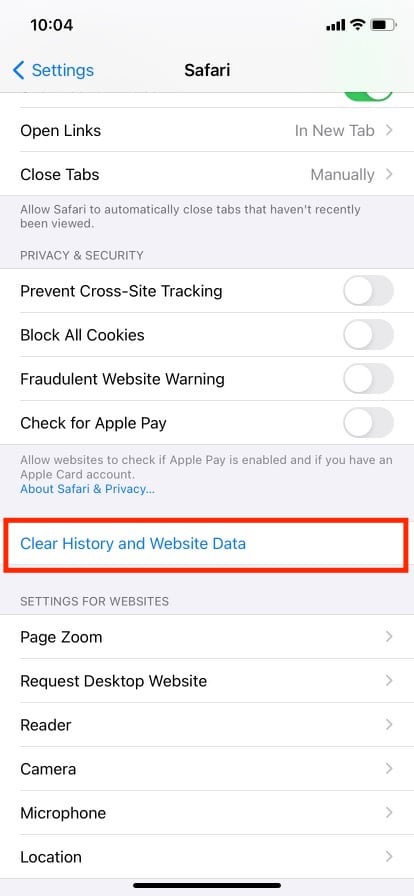
4. Підтвердіть дію, натиснувши “Очистити історію та дані”.
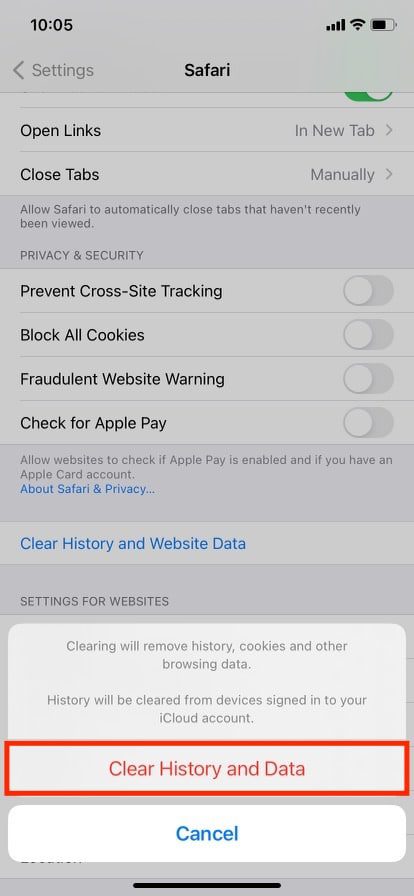
Чи можна вимкнути приватний перегляд на iPhone?
Так, ви можете вимкнути режим приватного перегляду Safari на iPhone. Цю функцію часто використовують батьки, щоб контролювати інтернет-активність своїх дітей. За допомогою налаштування “Обмеження вмісту та конфіденційності” на iPhone ви можете дозволити доступ лише до певних веб-сайтів, блокуючи всі інші.
Як вимкнути режим анонімного перегляду на iPhone?
Щоб вимкнути режим приватного перегляду Safari на iPhone, виконайте такі дії:
1. Відкрийте “Налаштування”.
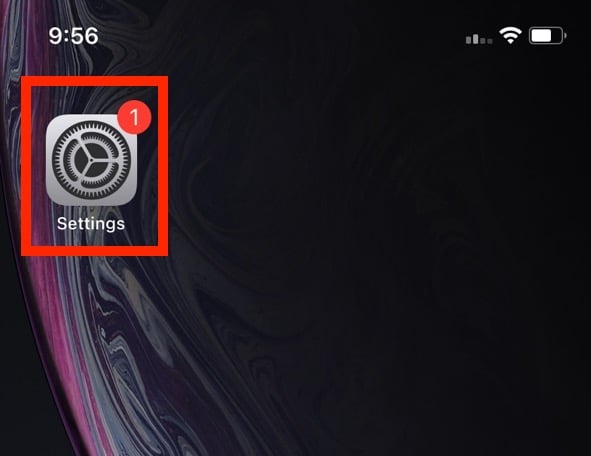
2. Натисніть “Екранний час”.
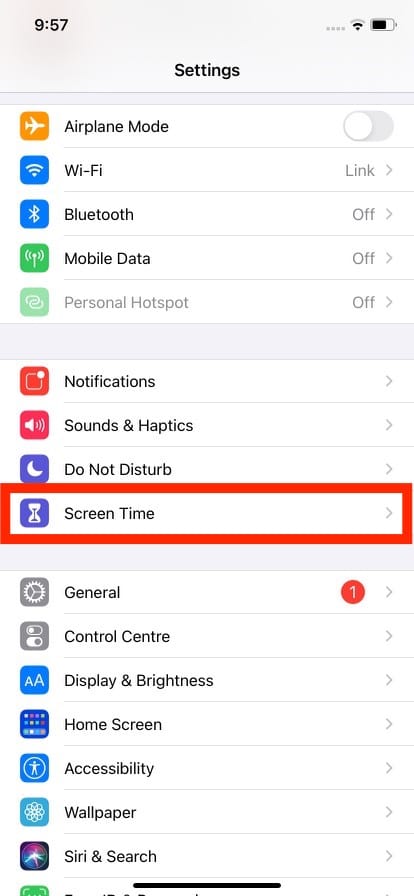
3. Відкрийте “Обмеження вмісту та конфіденційності”.
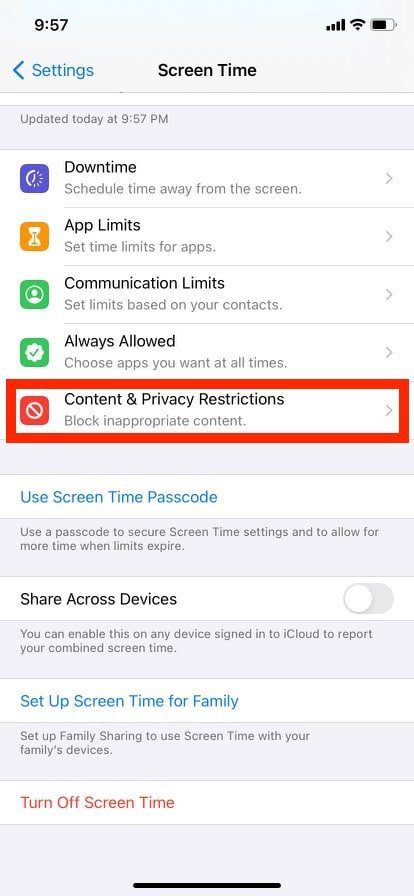
4. Далі виберіть “Обмеження вмісту”.
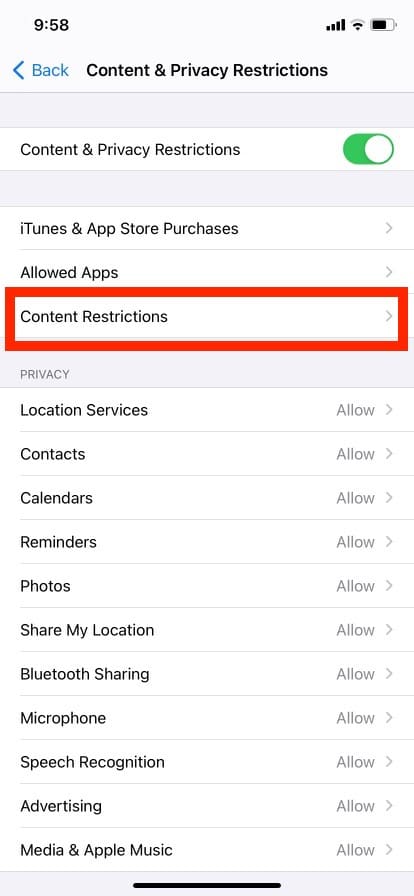
5. Перейдіть до “Веб-вміст”.
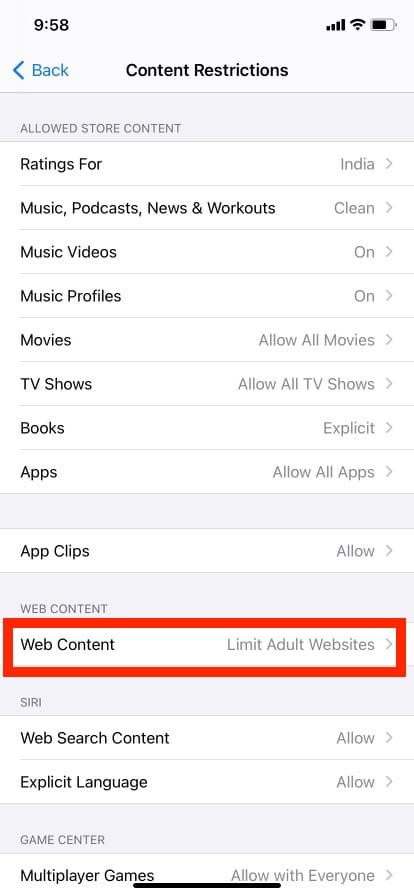
6. Нарешті, оберіть “Обмежити веб-сайти для дорослих” або “Лише дозволені веб-сайти”, щоб деактивувати режим анонімного перегляду.
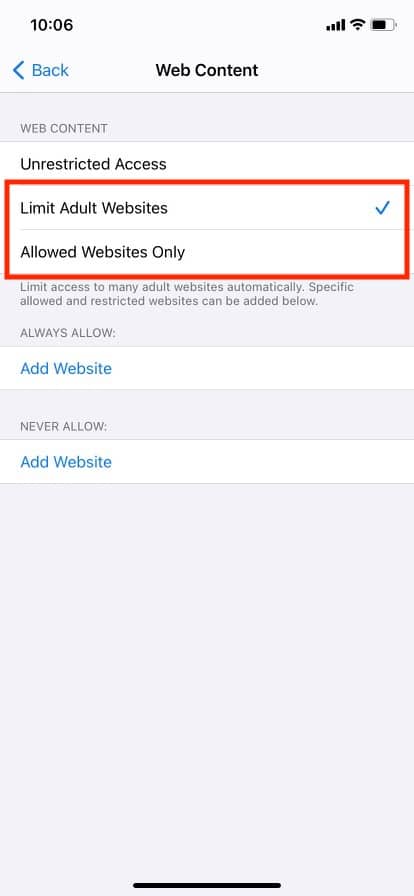
Використання опції “Лише дозволені веб-сайти” обмежує доступ дітей лише до певних ресурсів в інтернеті.
Як вимкнути режим приватного перегляду Safari на iPhone/iPad?
Інтерфейс користувача на iPad має деякі відмінності, але загалом кроки є ідентичними. Скористайтеся тією ж методикою та кроками, що описані вище.
Де знаходяться налаштування конфіденційності iPhone?
Налаштування конфіденційності Safari можна знайти у додатку “Налаштування”.
1. Відкрийте “Налаштування” на своєму iPhone.
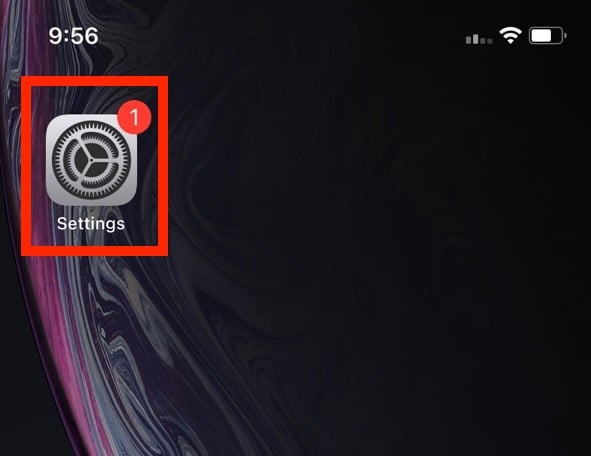
2. Виберіть “Safari”.
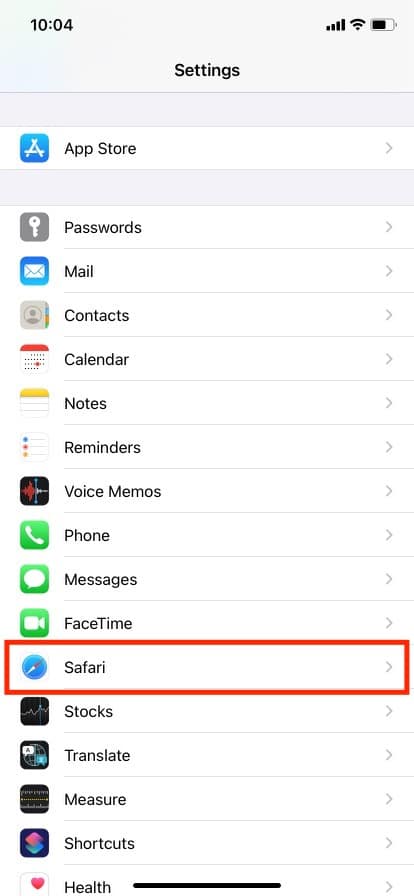
3. Прокрутіть до розділу “Конфіденційність і безпека”, щоб переглянути налаштування конфіденційності iPhone.
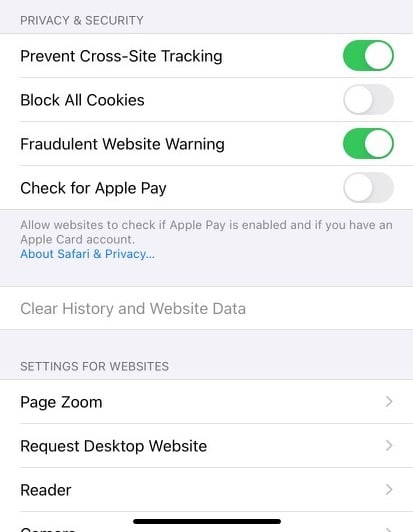
Як змінити налаштування конфіденційності в Safari на iPhone?
Параметри конфіденційності та безпеки Safari включають наступні опції:
-
Запобігання міжсайтовому відстеженню: Обмежує використання сторонніх файлів cookie та трекерів.
-
Блокувати всі файли cookie: Забороняє веб-сайтам розміщувати файли cookie на вашому пристрої.
-
Попередження про шахрайський веб-сайт: Повідомляє про небезпечні або підозрілі сайти.
-
Перевірити наявність Apple Pay: Якщо веб-сайт підтримує Apple Pay, перевіряє наявність функції оплати.
Ви можете активувати або деактивувати параметри конфіденційності iPhone згідно з вашими вподобаннями.
Як вимкнути конфіденційність Safari?
Ви можете вимкнути параметри конфіденційності iPhone, перейшовши в “Налаштування” > “Safari” > “Конфіденційність і безпека” і деактивувавши непотрібні опції.
Як автоматично закривати вкладки Safari?
Набридло закривати численні вкладки Safari вручну? Пропонуємо чудове рішення! Виконайте наступні дії:
1. Відкрийте “Налаштування”.
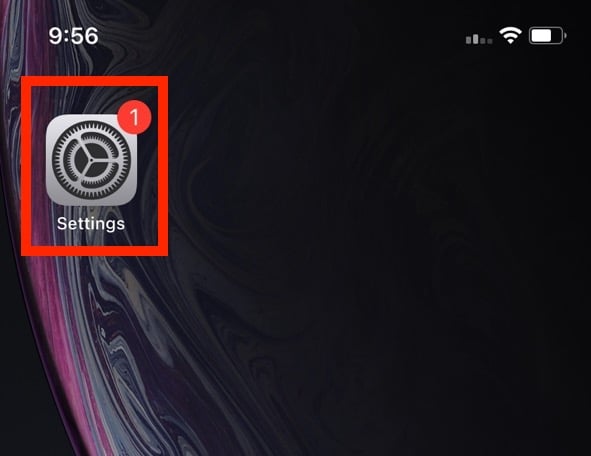
2. Прокрутіть вниз і виберіть “Safari”.
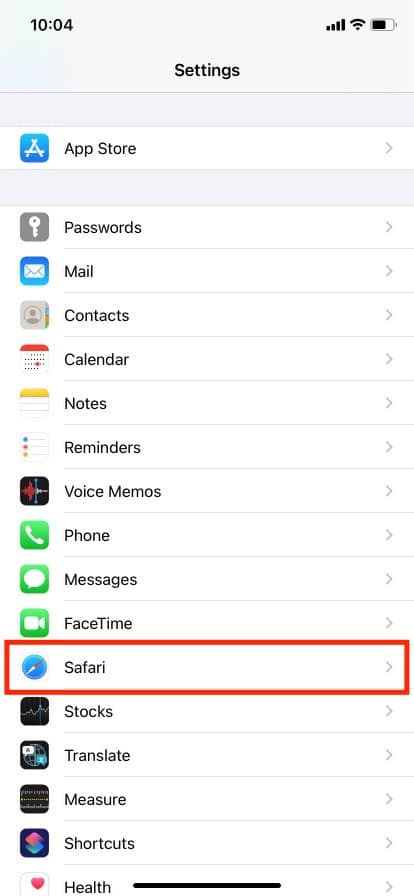
3. Перейдіть до розділу “Вкладки” і виберіть “Закрити вкладки”.
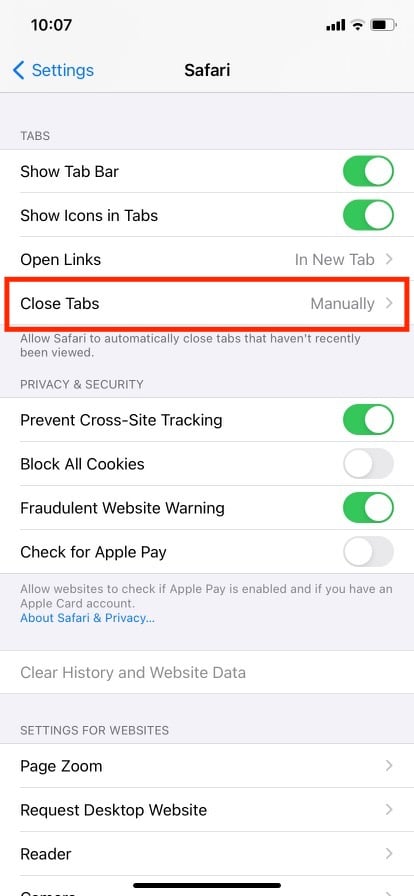
4. Змініть параметр з “Вручну” на “Через один день”. Також можна вибрати закриття через тиждень або місяць.
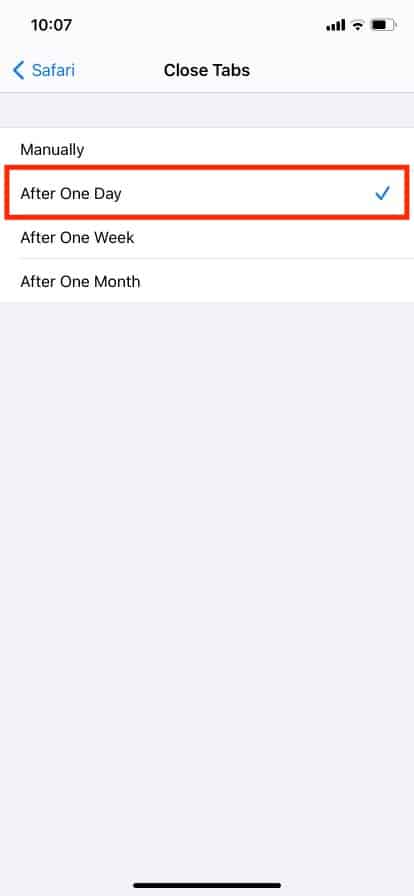
***
Сподіваємось, що ця стаття допомогла вам розібратися з тим, як вимкнути режим інкогніто на iPhone. Не соромтеся задавати питання та пропонувати теми для наступних статей у розділі коментарів.